advertisement
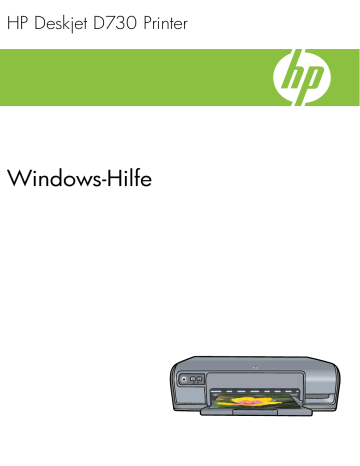
9 Wartung
Der HP Deskjet benötigt nur wenig Wartung. Von Zeit zu Zeit müssen Sie die
Druckpatronen auswechseln, ausrichten und reinigen. Dieser Abschnitt enthält
Anweisungen dazu, wie Sie den HP Deskjet in bestem Betriebszustand halten. Führen
Sie diese einfachen Wartungsverfahren nach Bedarf durch.
Dieser Abschnitt enthält folgende Themen:
•
•
•
Automatisches Reinigen von Tintenpatronen
•
Anzeigen des geschätzten Tintenfüllstands
•
•
Entfernen von Tinte von der Haut oder der Kleidung
•
Manuelles Reinigen von Tintenpatronen
•
•
Arbeiten mit Druckpatronen
Wenn Sie Druckpatronen austauschen müssen, achten Sie darauf, dass Sie über die richtigen Druckpatronen für Ihren Drucker verfügen, und setzen Sie diese in den
Patronenwagen ein.
•
•
Drucken mit einer Tintenpatrone
•
Auswechseln von Tintenpatronen
Auswahlnummern
Achten Sie beim Kauf von Ersatzpatronen auf die Auswahlnummer der Patrone.
Die Auswahlnummer finden Sie an drei verschiedenen Stellen:
• Etikett mit Auswahlnummer: Sehen Sie auf dem Etikett der Tintenpatrone nach, die
Sie auswechseln.
Arbeiten mit Druckpatronen 55
Kapitel 9
1 Etikett mit Auswahlnummer
• Druckerdokumentation: Eine Liste der Auswahlnummern für Tintenpatronen finden
Sie im Referenzhandbuch, das im Lieferumfang des Druckers enthalten ist.
• Dialogfenster Informationen zu Tintenpatronen : Zum Anzeigen einer Liste der
Auswahlnummern für Tintenpatronen öffnen Sie die „Toolbox“ auf Seite 62 des
Druckers, klicken Sie auf die Registerkarte Geschätzter Tintenfüllstand und anschließend auf die Schaltfläche Informationen für Tintenpatronen .
Drucken mit einer Tintenpatrone
Der Drucker kann auch mit nur einer Tintenpatrone verwendet werden. Weitere
Informationen hierzu finden Sie unter „Tintenreserve-Modus“ auf Seite 15 .
Auswechseln von Tintenpatronen
Wenn der Tintenfüllstand einer Tintenpatrone niedrig ist, wird auf dem
Computerbildschirm eine entsprechende Meldung angezeigt. Sie können die
Tintenfüllstände auch mit Hilfe der für das Produkt installierten Software überprüfen.
Befolgen Sie diese Anweisungen, wenn der Tintenstand niedrig ist.
Hinweis Die Warnungen und Hinweise in Bezug auf die Tintenfüllstände sind
Schätzwerte, die nur der besseren Planung dienen. Wenn eine Warnung in Bezug auf einen niedrigen Tintenfüllstand angezeigt wird, sollten Sie eine Ersatzpatrone bereithalten, um mögliche Verzögerungen beim Druck zu vermeiden. Sie müssen die
Druckpatronen erst auswechseln, wenn die Druckqualität nicht mehr ausreichend ist.
Hinweis Der Drucker kann im Tintenreserve-Modus betrieben werden. Weitere
Informationen finden Sie unter
„Tintenreserve-Modus“ auf Seite 15
.
Warnung Bewahren Sie neue und gebrauchte Tintenpatronen außerhalb der
Reichweite von Kindern auf.
So setzen Sie eine Tintenpatrone ein:
1.
Schalten Sie den Drucker mit der Netztaste aus.
2.
Öffnen Sie die Abdeckung des Druckers.
Der Patronenwagen wird auf die rechte Seite des Druckers gefahren.
3.
Drücken Sie die Tintenpatrone nach unten.
56 Wartung
4.
Ziehen Sie die Patrone aus dem Wagen.
1 Drücken der Netztaste
2 Öffnen der Druckerabdeckung
3 Drücken der Tintenpatrone nach unten
4 Herausziehen der Patrone aus dem Wagen
5.
Nehmen Sie die Ersatzpatrone aus der Verpackung, und ziehen Sie vorsichtig die
Schutzfolie ab. Halten Sie die Patrone so, dass der Kupferstreifen nach unten und zum Drucker zeigt.
1 Abziehen der Schutzfolie
Vorsicht Berühren Sie nicht die Düsen oder die Kupferkontakte der
Tintenpatrone. Dies kann zum Verstopfen der Düsen, Versagen der Patronen oder zu verminderter Leitfähigkeit der elektrischen Kontakte führen. Ziehen Sie nicht die Kupferstreifen ab. Sie dienen als elektrische Kontakte.
Arbeiten mit Druckpatronen 57
Kapitel 9
1 Tintendüsen
2 Kupferkontakte
6.
Schieben Sie die Patrone leicht schräg nach oben geneigt in den Wagen, bis Sie einen Widerstand spüren.
7.
Drücken Sie die Patrone in den Wagen.
Wenn die Tintenpatrone in die Halterung einrastet, hören Sie ein Klicken.
8.
Schließen Sie die Abdeckung des Druckers.
9.
Richten Sie die Tintenpatronen aus, um optimale Druckqualität zu erzielen. Weitere
Informationen finden Sie unter „Ausrichten der Tintenpatronen“ auf Seite 58 .
Verwandte Themen
•
„Shop zum Kauf von Zubehör und Verbrauchsmaterialien für den Druck“ auf Seite 63
•
„Warten von Druckpatronen“ auf Seite 62
•
„Recycling-Programm für HP Inkjet-Verbrauchsmaterial“ auf Seite 120
Ausrichten der Tintenpatronen
Richten Sie die Tintenpatronen aus, nachdem Sie diese in den Drucker eingesetzt haben.
Dadurch wird eine optimale Druckqualität gewährleistet.
So richten Sie die Druckpatronen aus:
1.
Legen Sie unbenutztes weißes Normalpapier im Format Letter oder A4 in das
Papierfach ein.
2.
Öffnen Sie die Toolbox des Druckers.
Weitere Informationen finden Sie unter
„Drucker-Toolbox“ auf Seite 62 .
58 Wartung
3.
Klicken Sie auf Tintenpatronen ausrichten .
4.
Klicken Sie auf Ausrichten , und befolgen Sie die Anweisungen auf dem Bildschirm.
Das Produkt druckt eine Testseite, richtet die Druckpatronen aus und führt eine
Kalibrierung des Druckers durch. Recyceln oder entsorgen Sie die Testseite.
Automatisches Reinigen von Tintenpatronen
Wenn die Druckausgabe blass ist oder Streifen aufweist, befindet sich möglicherweise zu wenig Tinte in den Tintenpatronen oder die Tintenpatronen müssen gereinigt werden.
Weitere Informationen hierzu finden Sie unter
Tintenfüllstands“ auf Seite 59 .
Wenn noch genügend Tinte in den Tintenpatronen enthalten ist, lassen Sie die
Tintenpatronen automatisch reinigen.
Wenn gedruckte Dokumente nach der Reinigung immer noch blass aussehen, reinigen
Sie die Kontakte der Druckpatronen manuell. Weitere Informationen hierzu finden Sie
unter „Manuelles Reinigen von Tintenpatronen“ auf Seite 60 .
Vorsicht Reinigen Sie die Druckpatronen nur, wenn dies erforderlich ist, da hierbei viel Tinte verbraucht und die Lebensdauer der Patronen verkürzt wird.
So reinigen Sie die Tintenpatronen:
1.
Öffnen Sie die Toolbox des Druckers.
Weitere Informationen finden Sie unter
„Drucker-Toolbox“ auf Seite 62 .
2.
Klicken Sie auf Tintenpatronen reinigen .
3.
Klicken Sie auf Reinigen , und befolgen Sie die Anweisungen auf dem Bildschirm.
Anzeigen des geschätzten Tintenfüllstands
So zeigen Sie den geschätzten Tintenfüllstand der im Drucker eingesetzten
Tintenpatronen an:
Hinweis Die Tinte aus den Tintenpatronen wird beim Druckprozess für unterschiedliche Zwecke verwendet, z. B. für den Initialisierungsprozess, bei dem das
Gerät und die Patronen für den Druckvorgang vorbereitet werden, und für die
Druckkopfwartung, die sicherstellt, dass die Tintendüsen nicht verstopfen und die
Tinte gleichmäßig fließt. Darüber hinaus verbleiben nach der Verwendung
Tintenrückstände in den Patronen. Weitere Informationen finden Sie unter www.hp.com/go/inkusage .
So prüfen Sie den Tintenfüllstand:
1.
Öffnen Sie die
des Druckers.
2.
Klicken Sie auf die Registerkarte Geschätzter Tintenfüllstand .
Auf der Registerkarte Geschätzter Tintenfüllstand finden Sie auch Informationen zum Bestellen von Druckpatronen. Zum Anzeigen dieser Informationen klicken Sie auf die Schaltfläche Informationen für Druckpatronen .
Anzeigen des geschätzten Tintenfüllstands 59
Kapitel 9
Hinweis Wenn die Patronen bereits verwendet wurden, bevor Sie in den Drucker eingesetzt wurden, bzw. wenn es sich um wiederbefüllte Patronen handelt, sind die geschätzten Tintenfüllstände auf der Registerkarte Geschätzter Tintenfüllstand möglicherweise nicht korrekt oder nicht verfügbar.
Pflegen des Druckergehäuses
Der HP Deskjet trägt die Tinte mit einem feinen Strahl auf das Papier auf, und daher kann es gelegentlich zu Tintenflecken kommen.
Vorsicht Verwenden Sie keine Reinigungsmittel. Haushaltsreiniger und
Lösungsmittel können die Oberfläche des Druckergehäuses beschädigen. Achten
Sie darauf, dass keine Flüssigkeiten in den Drucker gelangen. Schmieren Sie auf keinen Fall die Metallstangen des Patronenwagens. Die Geräusche bei Bewegung des Patronenwagens sind normal.
So entfernen Sie Tintenrückstände vom Druckergehäuse:
1.
Schalten Sie das Produkt aus, und ziehen Sie das Netzkabel ab.
2.
Reinigen Sie die Außenseite des Produkts mit einem weichen, leicht mit Wasser befeuchteten Tuch.
Entfernen von Tinte von der Haut oder der Kleidung
So entfernen Sie Tinte von der Haut oder der Kleidung:
Zu reinigen
Haut
Weiße Textilien
Farbige Textilien
Vorgehensweise
Reinigen Sie die entsprechenden Stellen mit einer grobkörnigen Seife oder Waschpaste.
Waschen Sie die Textilien mit kaltem Wasser und Chlorbleiche.
Waschen Sie die Textilien mit kaltem Wasser und einem
Colorwaschmittel.
Vorsicht Verwenden Sie stets kaltes Wasser, um Tinte aus Textilien zu entfernen.
Warmes oder heißes Wasser kann dazu führen, dass sich die Tinte im Stoff festsetzt.
Manuelles Reinigen von Tintenpatronen
Vorsicht Reinigen Sie die Patronenkontakte erst, wenn ein Problem mit der
Druckqualität aufgetreten ist und andere Maßnahmen nicht erfolgreich waren.
Weitere Informationen hierzu finden Sie unter „Druckqualität ist schlecht“ auf Seite 98 .
Wenn derHP Deskjet in einer staubigen Umgebung eingesetzt wird, können sich feine
Schmutzpartikel an den Kontakten der Druckpatronen festsetzen. Diese Schmutzpartikel können auf Druckausgaben Streifen verursachen. Reinigen Sie in diesem Fall die
Druckpatronenkontakte von Hand.
Zum Reinigen der Druckpatronen benötigen Sie Folgendes:
60 Wartung
• Destilliertes Wasser (normales Leitungswasser kann Verunreinigungen enthalten, die zur Beschädigung der Druckpatrone führen können)
• Reinigungsstäbchen oder andere weiche, fusselfreie Materialien, die nicht an der
Druckpatrone haften
Achten Sie darauf, dass die Tinte beim Reinigen nicht auf Hände oder Kleidung gelangt.
Weitere Informationen hierzu finden Sie unter
„Entfernen von Tinte von der Haut oder der Kleidung“ auf Seite 60
.
So bereiten Sie die Reinigung vor:
1.
Öffnen Sie die Abdeckung des HP Deskjet.
2.
Warten Sie, bis der Patronenwagen zur rechten Seite des HP Deskjet gefahren wird und zum Stillstand gekommen ist.
3.
Nehmen Sie die Druckpatronen heraus, und legen Sie diese mit den Kupferkontakten nach oben auf ein Stück Papier.
Vorsicht Achten Sie darauf, dass sich die Druckpatronen nicht länger als 30
Minuten außerhalb des HP Deskjet befinden.
So reinigen Sie die Druckpatronenkontakte manuell:
1.
Befeuchten Sie ein Reinigungsstäbchen mit destilliertem Wasser, und entfernen Sie
überschüssiges Wasser durch Zusammendrücken des Stäbchens.
2.
Reinigen Sie die Druckpatronenkontakte vorsichtig mit dem Reinigungsstäbchen.
Vorsicht Berühren Sie nicht die Tintendüsen der Druckpatronen. Das Berühren der Tintendüsen kann zum Verstopfen der Düsen, zum Versagen der Patrone oder zu verminderter Leitfähigkeit der elektrischen Kontakte führen.
1 Tintendüsen (nicht berühren)
2 Kupferkontakte
3.
Wiederholen Sie diesen Vorgang, bis auf dem Reinigungsstäbchen keine
Tintenrückstände und kein Staub mehr zu sehen sind.
4.
Setzen Sie die Druckpatronen wieder in den HP Deskjet ein, und schließen Sie dann die Druckerabdeckung. Weitere Informationen hierzu finden Sie unter
„Auswechseln von Tintenpatronen“ auf Seite 56 .
Manuelles Reinigen von Tintenpatronen 61
Kapitel 9
Warten von Druckpatronen
Befolgen Sie diese Richtlinien zur Wartung und Aufbewahrung von HP Druckpatronen, damit eine gleichbleibend hohe Druckqualität gewährleistet ist.
• Bewahren Sie aus dem Gerät entfernte Druckpatronen in einem luftdichten
Kunststoffbehälter auf, damit die Tinte nicht austrocknet.
• Nehmen Sie unbenutzte Druckpatronen erst aus ihrer Originalverpackung, wenn Sie diese benötigen. Bewahren Sie die Druckpatronen bei Raumtemperatur auf (15 bis
35 °C oder 59 bis 95 °F).
• Entfernen Sie die Schutzfolie erst von den Tintendüsen, wenn Sie bereit zum
Einsetzen der Druckpatrone sind. Wenn die Schutzfolie von der Druckpatrone entfernt wurde, versuchen Sie nicht, sie wieder zu befestigen. Beim erneuten
Befestigen der Schutzfolie wird die Druckpatrone beschädigt.
Vorsicht Schalten Sie den Drucker stets über die Netztaste aus, bevor Sie das
Netzkabel abziehen oder die Mehrfachsteckdose ausschalten. Auf diese Weise sind die Druckpatronen im Drucker ausreichend geschützt. Belassen Sie die aktuellen
Druckpatronen stets im Drucker, auch wenn Sie ihn längere Zeit nicht verwenden.
Drucker-Toolbox
Die Toolbox des Druckers enthält eine Reihe nützlicher Hilfsmittel, mit denen die
Druckerleistung gesteigert werden kann.
Mit der Toolbox des Druckers können Sie die folgenden Aufgaben ausführen:
•
„Ausrichten der Tintenpatronen“ auf Seite 58
•
„Automatisches Reinigen von Tintenpatronen“ auf Seite 59
•
„Drucken einer Testseite“ auf Seite 40
•
„Anzeigen des geschätzten Tintenfüllstands“ auf Seite 59
So öffnen Sie die Drucker-Toolbox:
1.
Öffnen Sie das „Dialogfeld mit den Druckereigenschaften“ auf Seite 52 .
2.
Klicken Sie auf die Registerkarte Funktionen und anschließend auf die Schaltfläche
Druckerwartung .
Die Toolbox wird nun angezeigt.
62 Wartung
advertisement
* Your assessment is very important for improving the workof artificial intelligence, which forms the content of this project
Related manuals
advertisement
Table of contents
- 4 Inhalt
- 8 Willkommen
- 10 Spezielle Merkmale
- 11 Erste Schritte
- 11 Überblick
- 12 Tasten und LEDs
- 12 Netztaste und -LED
- 13 Taste "Abbrechen"
- 13 Wiederaufnahmetaste und -LED
- 14 Tintenpatronenstatus-LEDs
- 15 Papierfach
- 15 Aufklappen des Papierfachs
- 16 Verwenden des Papierfachs
- 16 Einklappen des Papierfachs
- 17 Tintenpatronen
- 18 Tintenreserve-Modus
- 18 Drucken im Tintenreserve-Modus
- 19 Beenden des Tintenreserve-Modus
- 20 Anschließen des Druckers
- 20 USB-Anschluss
- 21 Drucken von Fotos
- 21 Drucken von randlosen Fotos
- 23 Drucken von Fotos mit Rand
- 24 Drucken von Fotos auf Normalpapier
- 25 HP Real Life technologies Photo Fix
- 26 EXIF-Druck
- 26 Lagerung und Behandlung von Fotopapier
- 27 Einsparen von Kosten und Tinte beim Drucken von Fotos
- 28 Drucken von anderen Dokumenten
- 28 Drucken von E-Mails
- 29 Drucken von Dokumenten
- 30 Drucken von Briefen
- 31 Bedrucken von Briefumschlägen
- 32 Drucken von Postkarten
- 33 Bedrucken von Karteikarten und anderen kleinformatigen Druckmedien
- 34 Bedrucken von Etiketten
- 35 Bedrucken von Transparentfolien
- 36 Drucken von Prospekten
- 37 Drucken von Grußkarten
- 38 Drucken von Broschüren
- 39 Drucken von Postern
- 41 Bedrucken von Aufbügelfolie
- 43 Tipps zum Drucken
- 43 Drucken einer Testseite
- 44 Druckaufgaben
- 44 Verwenden von Druckaufgaben
- 44 Erstellen von Druckaufgaben
- 45 Löschen von Druckaufgaben
- 45 Festlegen der Seitenreihenfolge
- 45 Schnelles Drucken (Sparbetrieb)
- 46 Drucken von mehreren Seiten auf einem Blatt Papier
- 46 Drucken in Graustufen
- 47 Beidseitiger Druck
- 48 Allgemeines normales Drucken
- 48 Seitenansicht
- 48 Festlegen eines benutzerdefinierten Papierformats
- 49 Auswählen einer Papiersorte
- 49 Ändern der Druckgeschwindigkeit oder der Druckqualität
- 50 Druckauflösung
- 50 Maximale Auflösung
- 51 Ändern der Größe eines Dokuments
- 51 Gebundene beidseitig gedruckte Dokumente
- 52 Drucken einer Webseite
- 53 Drucken von Präsentationen
- 54 Druckersoftware
- 54 Festlegen des HP Deskjet als Standarddrucker
- 54 Festlegen der Standard-Druckeinstellungen
- 55 Dialogfeld mit den Druckereigenschaften
- 56 Direkthilfe
- 56 Herunterladen von Aktualisierungen der Druckersoftware
- 58 Wartung
- 58 Arbeiten mit Druckpatronen
- 58 Auswahlnummern
- 59 Drucken mit einer Tintenpatrone
- 59 Auswechseln von Tintenpatronen
- 61 Ausrichten der Tintenpatronen
- 62 Automatisches Reinigen von Tintenpatronen
- 62 Anzeigen des geschätzten Tintenfüllstands
- 63 Pflegen des Druckergehäuses
- 63 Entfernen von Tinte von der Haut oder der Kleidung
- 63 Manuelles Reinigen von Tintenpatronen
- 65 Warten von Druckpatronen
- 65 Drucker-Toolbox
- 66 Shop zum Kauf von Zubehör und Verbrauchsmaterialien für den Druck
- 67 Fehlerbehebung
- 67 Fehlermeldungen
- 67 Fehlermeldungen zu Tintenpatronen
- 67 Falsche oder fehlende Druckpatrone
- 68 Meldung "Problem mit Tintenpatrone"
- 68 Druckpatronenwagen blockiert
- 70 Falsches Papier oder Papierformat
- 71 Es ist kein Papier mehr eingelegt
- 71 Fehler beim Schreiben über den USB-Anschluss
- 72 Es ist keine bidirektionale Kommunikation möglich, oder der Drucker reagiert nicht
- 72 Installationsprobleme
- 74 Drucker-LEDs leuchten oder blinken
- 75 Netz-LED blinkt
- 76 Wiederaufnahme-LED blinkt
- 76 Netz- und Wiederaufnahme-LEDs blinken
- 76 Tintenpatronenstatus-LEDs leuchten oder blinken
- 78 Drucker druckt nicht
- 78 Überprüfen Sie Folgendes
- 78 Drucken nicht möglich
- 84 Drucker druckt immer noch nicht
- 85 Druckausgabe dauert lange
- 86 Probleme mit den Tintenpatronen
- 86 Lösen von Problemen aus Fehlermeldungen zu Tintenpatronen
- 89 Patronenwagen ist blockiert
- 92 Probleme mit dem Papier
- 94 Kein Papier
- 98 Mehrere Seiten werden gleichzeitig gedruckt
- 99 Fotos werden nicht richtig gedruckt
- 99 Überprüfen des Papierfachs
- 99 Überprüfen der Druckereigenschaften
- 99 Probleme mit randlosen Dokumenten
- 99 Richtlinien zum randlosen Drucken
- 100 Bild wird schräg gedruckt
- 100 Foto weist an den Rändern blasse Stellen auf
- 101 Foto mit unerwünschtem Rand
- 101 Druckqualität ist schlecht
- 102 Falsche, ungenaue oder ausblutende Farben
- 104 Die Tinte füllt den Text oder das Bild nicht vollständig aus
- 107 Der randlose Ausdruck weist einen horizontalen Streifen mit Verzerrungen an der Unterkante auf
- 108 Ausdrucke weisen horizontale Streifen oder Linien auf
- 110 Ausdrucke sind blass oder weisen schwache Farben auf
- 112 Ausdrucke sind unscharf oder verschwommen
- 113 Ausdrucke sind schräg
- 114 Tintenstreifen auf der Rückseite des Papiers
- 115 Papier wird nicht aus dem Zufuhrfach eingezogen
- 116 Text hat stufenartige Konturen
- 117 Dokumente werden falsch gedruckt
- 119 Wenn weiterhin Probleme auftreten
- 120 HP Support
- 120 Gewährleistungsinformationen zu den Tintenpatronen
- 120 Support-Prozess
- 120 Telefonischer HP Support
- 121 Dauer des telefonischen Supports
- 121 Anrufen beim HP Support
- 121 Nach Ablauf des kostenlosen telefonischen Supports
- 122 Technische Daten
- 122 Druckerspezifikationen
- 122 Hinweis für Benutzer von Windows 2000
- 122 Programm zur umweltfreundlichen Produktherstellung
- 123 Verwendbares Papier
- 123 Kunststoff
- 123 Datenblätter zur Materialsicherheit
- 123 Recycling-Programm
- 123 Recycling-Programm für HP Inkjet-Verbrauchsmaterial
- 123 Energy Star® Hinweis
- 125 Disposal of waste equipment by users in private households in the European Union
- 126 Zulassungshinweise
- 126 FCC statement
- 126 Notice to users in Korea
- 127 VCCI (Class B) compliance statement for users in Japan
- 127 Notice to users in Japan about the power cord
- 127 Toxic and hazardous substance table
- 128 HP Deskjet D730 Drucker declaration of conformity
- 129 Index